آموزش نصب مجدد واتساپ بدون پاک شدن اطلاعات و با شماره قبلی

واتساپ بهعنوان یکی از محبوبترین برنامههای پیامرسان شناخته میشود که ماهانه دو میلیارد نفر کاربر فعال در سراسر جهان دارد. سازوکار واتساپ بهگونهای است که سرورها نقش ایستگاههایی برای انتقال پیام بین کاربران را دارند؛ بنابراین، برخلاف آنچه در آموزش تلگرام گفته شد، دسترسی به پیامهای واتساپ در هر دستگاهی ممکن نیست، زیرا پیامها و دادههای آن همگی در گوشی ذخیره میشوند.
حال این پرسش مطرح میشود که چه اتفاقی میافتد اگر کاربری مجبور شود اپلیکیشن واتساپ خود را حذف کند؟ آیا راهی برای نصب مجدد واتساپ بدون پاکشدن اطلاعات و گروهها وجود دارد؟ در این مقاله، ابتدا توضیح میدهیم که در چه شرایطی واتساپ را حذف کنیم و روش صحیح نصب مجدد واتساپ بدون پاکشدن اطلاعات و گروهها چیست؟ پس تا پایان مطلب با ما همراه باشید.
پیشنیاز نصب مجدد واتساپ با شماره قبلی
حذف اپلیکیشن واتساپ بهمعنای پاککردن برنامهی واتساپ یا Uninstall است و با اینکار حساب کاربری واتساپ حذف نمیشود. درصورت ارسال پیام به کاربری که برنامه را حذف کرده است، پیام برای ۳۰ روز در سرور منتظر میماند تا بهمحض اتصال کاربر به اینترنت و استفاده از اپلیکیشن، بهدست او برسد.
حذف حساب کاربری واتساپ اما، بهمعنای حذف تمام اطلاعات و پیامها و شماره همراه کاربر از واتساپ است. دراینصورت، امکان بازگردانی پیامها بههیچعنوان وجود ندارد و بعداز نصب مجدد واتساپ و استفاده از همان شماره همراه قدیمی نیز، بازیابی دادهها امکانپذیر نیست.
بدون بکاپ واتساپ امکان بازگردانی دادهها وجود ندارد
با توجه به شیوهی نقلوانتقال پیام در واتساپ و ذخیرهنشدن دادههای کاربران در فضای ابری، برای نصب مجدد واتساپ بدون پاکشدن اطلاعات و گروهها حتماً باید قبلاز هرچیزی سراغ بکاپ گرفتن از واتساپ در اندروید یا آیفون بروید و سپس فرایند بازگردانی بکاپ را در برنامه دنبال کنید.
بهطورکلی توصیه میشود بهصورت دورهای بکاپ گرفتن از گوشی اندروید را در برنامه قرار دهید تا درصورت بروز هرگونه مشکلی دادههای مهم خود را ازدست ندهید.
نصب مجدد واتساپ بدون پاکشدن اطلاعات در اندروید
دو روش کلی برای تهیه بکاپ از واتساپ در اندروید وجود دارد که یکی از آنها بدون نیاز به اینترنت و بهصورت آفلاین و دیگری ازطریق گوگل درایو و حساب جیمیل متصل به گوشی انجام میشود و به اینترنت و آپلود بکاپ نیاز دارد.
در بکاپ آفلاین واتساپ، کاربران میتوانند با مراجعه به آدرس زیر در بخش مدیریت فایل گوشی، تمامی دادههای واتساپ را کپی کنند و در جای امنی نگهداری کنند. برای نقلوانتقال و مدیریت بهتر فایل بکاپ واتساپ حتماً آن را به فایل فشرده تبدیل کنید.
برای بازگردانی بکاپ آفلاین واتساپ ابتدا باید برنامه را در گوشی جدید نصب کنید تا مسیر آدرس بالا در گوشی ایجاد شود؛ اما برنامه را اجرا نکنید.
اکنون دادههای بکاپ را به آدرس انتقال دهید و برنامه را راهاندازی کنید و مراحل ورود به حساب کاربری واتساپ را با همان شمارهی پیشین انجام دهید تا دادهها شناسایی شوند.
نصب مجدد واتساپ از گوگل و بازگردانی بکاپ از گوگل درایو در اندروید
اگر بکاپ واتساپ روی گوگل درایو باشد و بخواهید در گوشی دیگر آن را نصب کنید و بکاپ خود را بارگذاری کنید، باید حساب گوگلی را که بکاپ در آن ذخیره شده است روی گوشی جدید اضافه کنید. بدینترتیب ابتدا اتصال به اینترنت را برقرار و مراحل زیر را طی کنید.
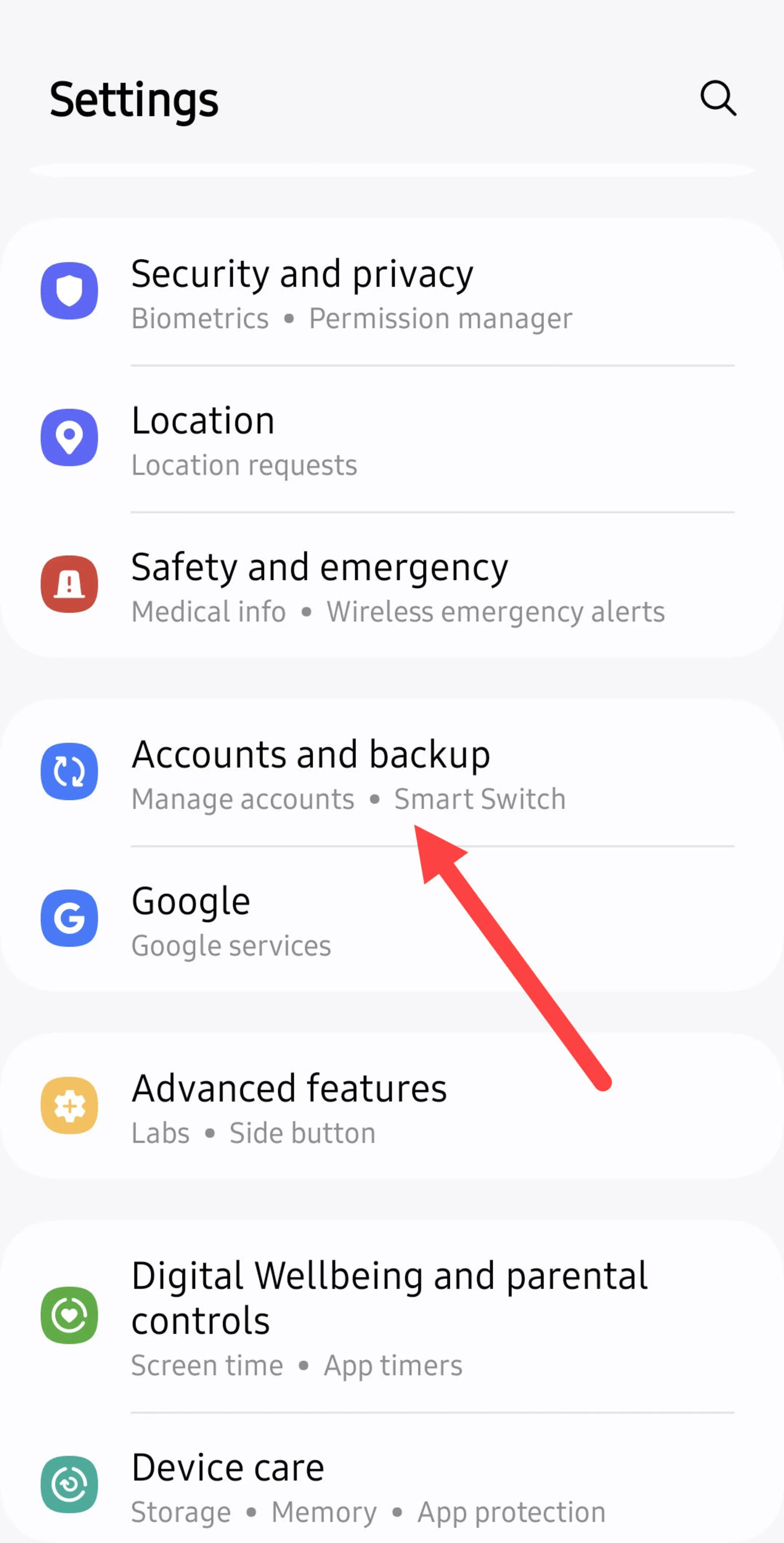
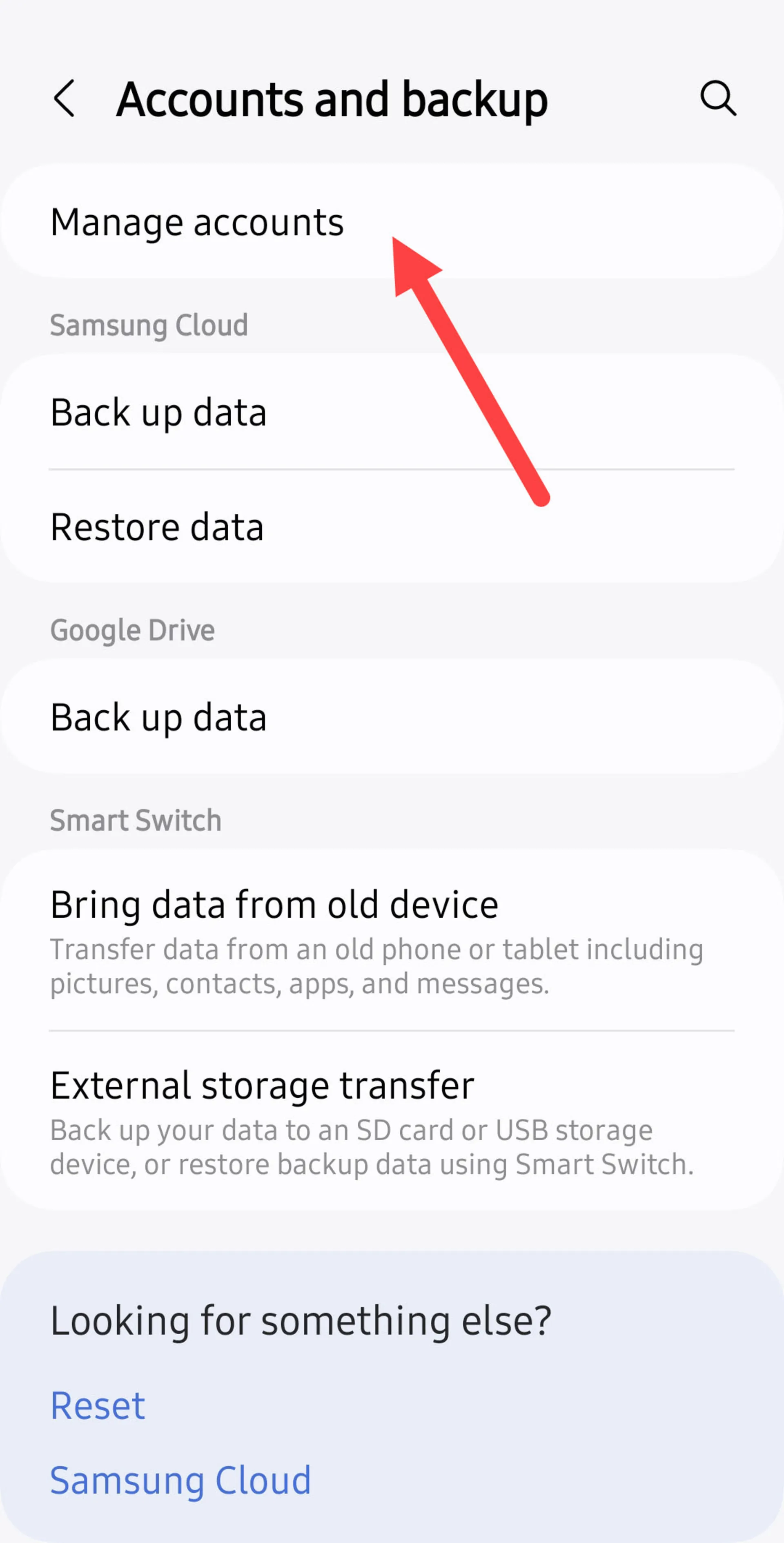
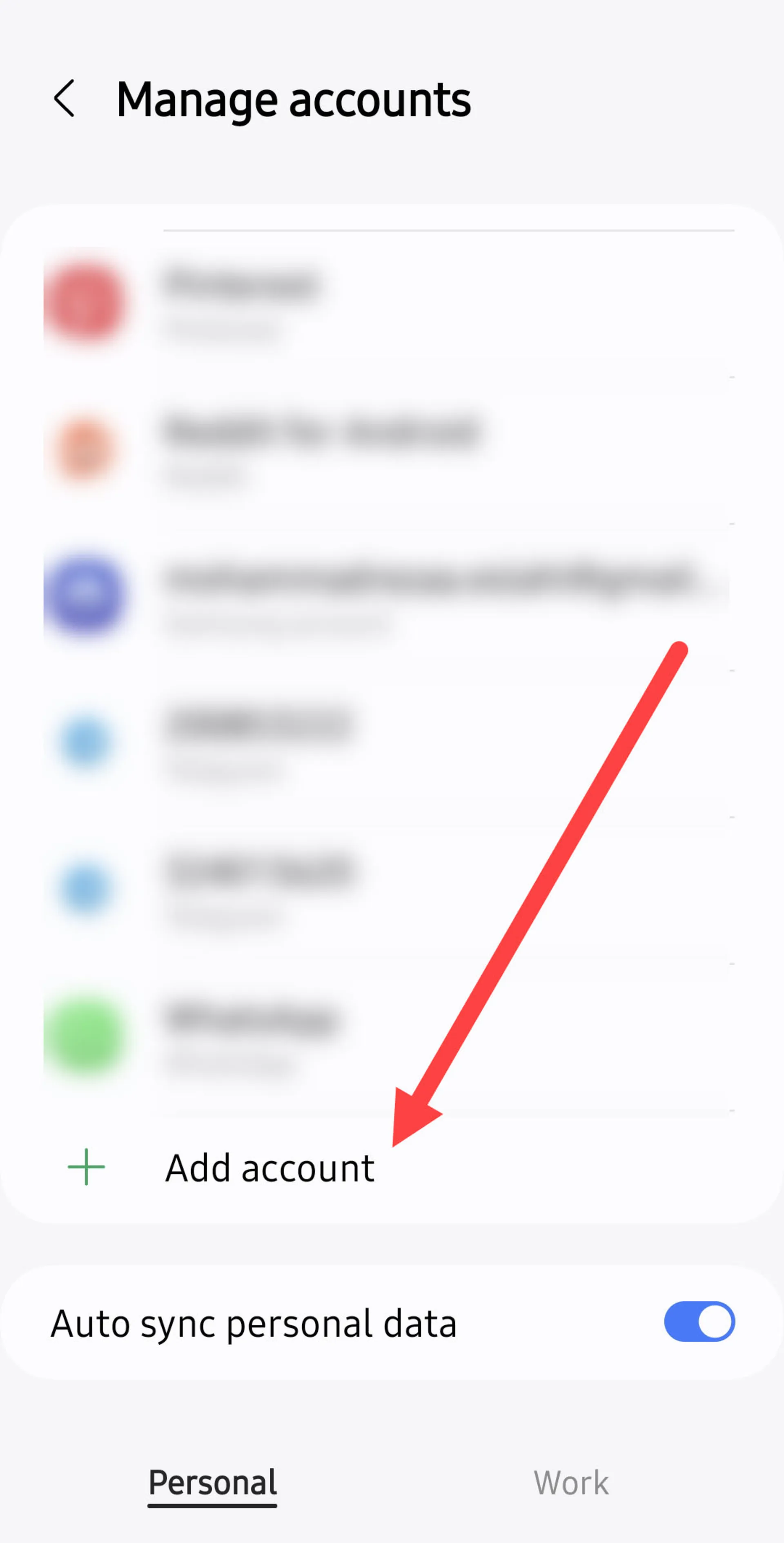
مرحله اول: وارد تنظیمات شوید.
مرحله دوم: روی Accounts and backup بزنید.
مرحله سوم: گزینه Manage accounts را لمس کنید.
مرحله چهارم: روی add accounts بزنید و مراحل ورود به حساب جیمیل را تکمیل کنید.
مرحله پنجم: واتساپ را نصب کنید و همان شماره تلفن مورد استفاده در گذشته را وارد و تأیید کنید.
مرحله ششم: پیامی ظاهر میشود که از شما میخواهد چتها و فایلهای خود را از گوگل درایو بازگردانی کنید. روی گزینهی Restore بزنید. دقت کنید که اگر این مرحله را انجام ندهید، امکان بازگردانی اطلاعات و گروههای واتساپ را از دست خواهید داد.
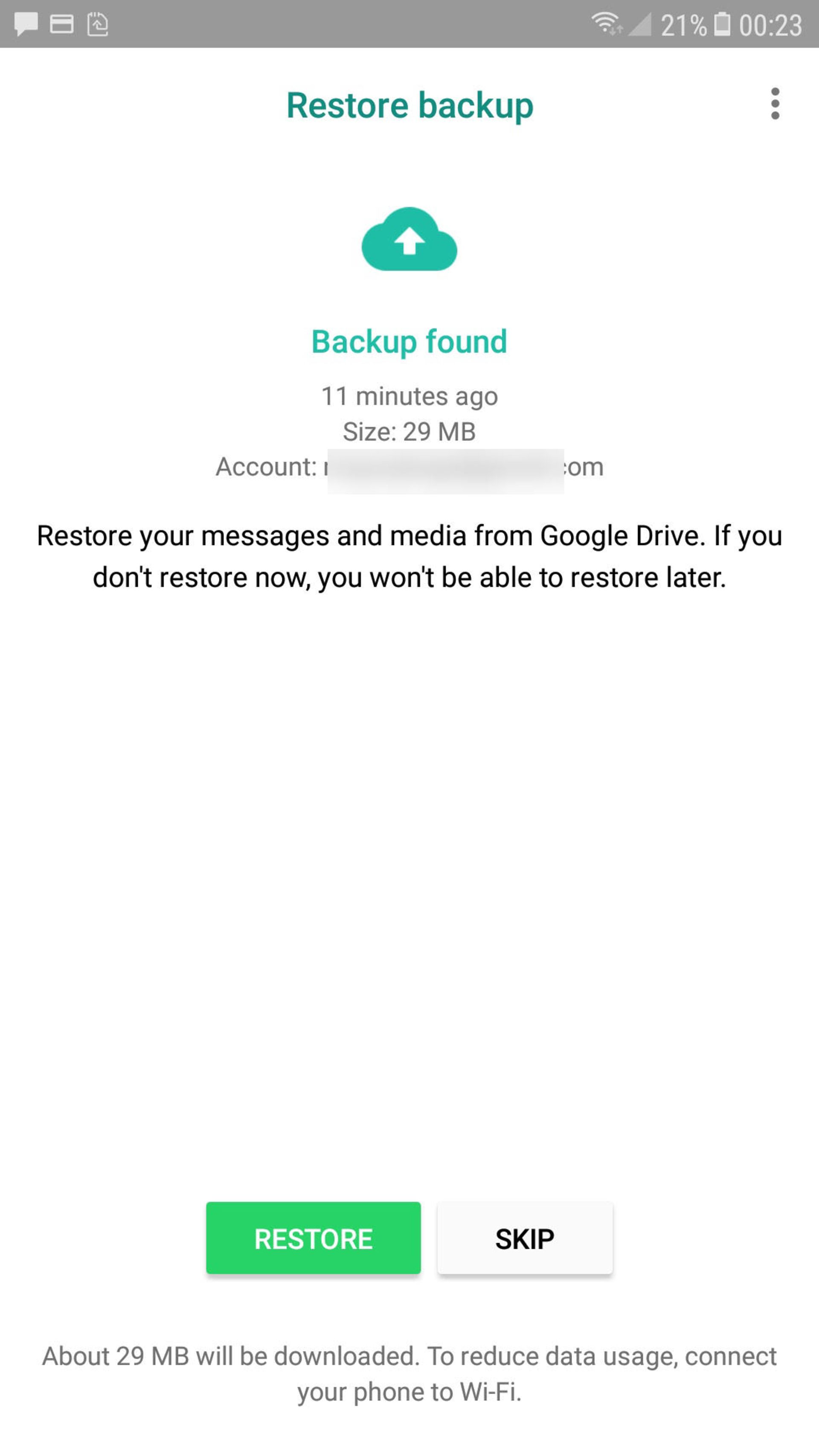
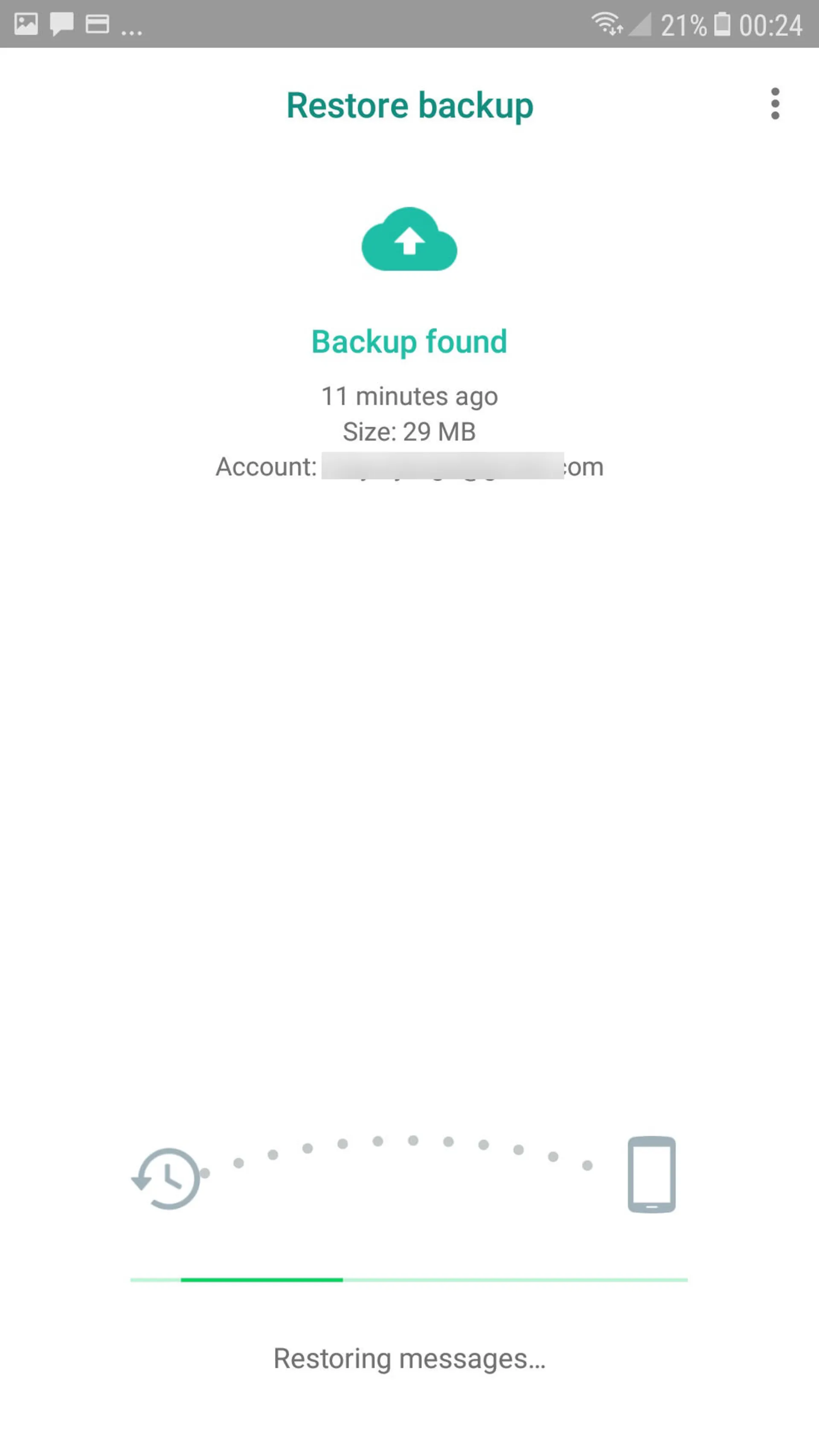
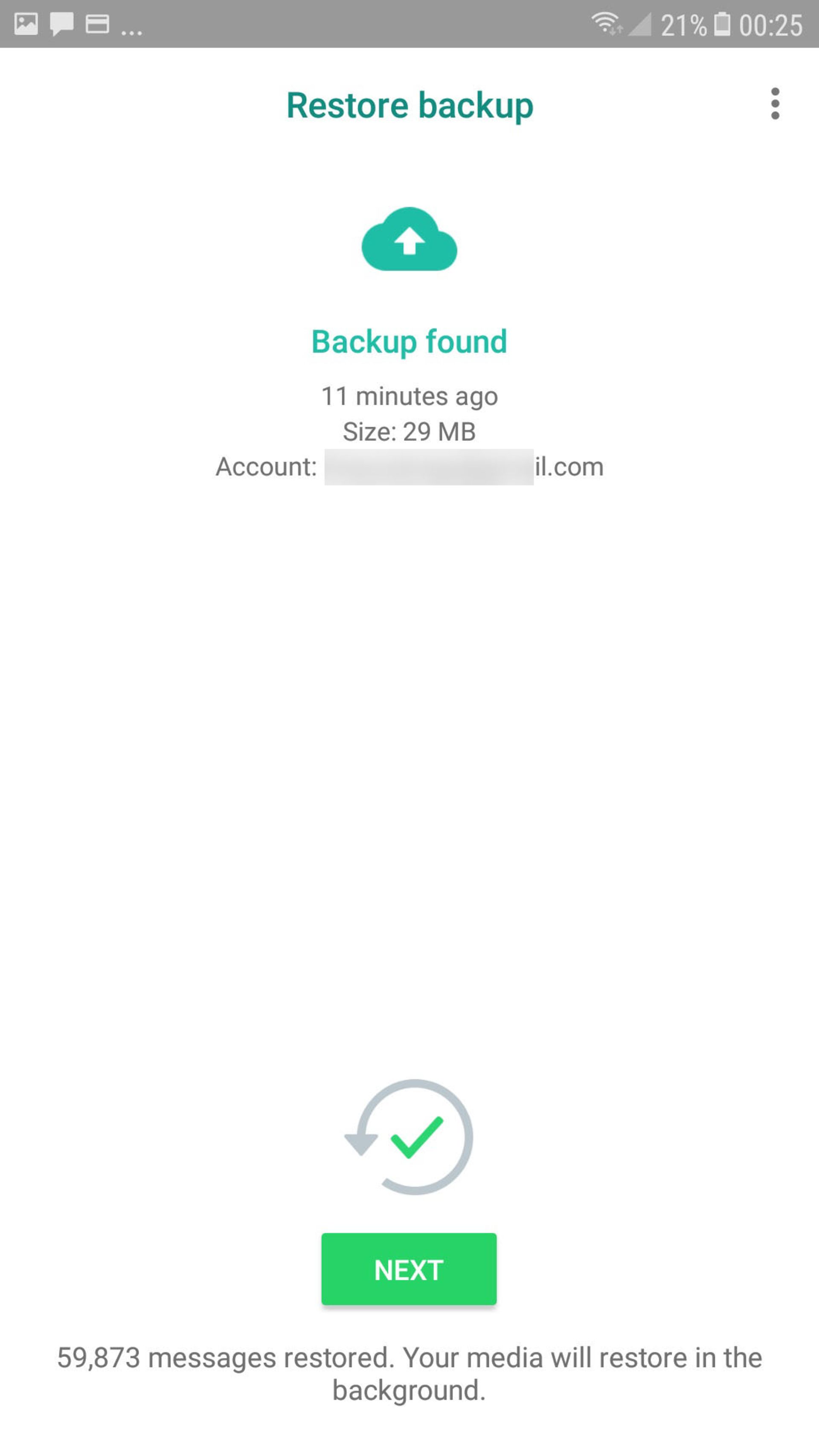
صبر کنید تا فرایند بازگردانی بکاپ از گوگل درایو تکمیل شود. سپس، روی NEXT بزنید و تمام.
مهمترین نکته دربارهی نصب مجدد واتساپ بدون پاکشدن اطلاعات و گروهها داشتن بکاپ از دادههای واتساپ است. برای تهیه بکاپ بهترین گزینه گوگل درایو است؛ پس حتماً کار با گوگل درایو را یاد بگیرید تا در هر دستگاهی، بتوانید بدون پاکشدن اطلاعات و گروهها واتساپ را نصب کنید.
نصب واتساپ پاک شده بدون پاکشدن اطلاعات در آیفون
نصب مجدد واتساپ بدون پاکشدن در گوشی آیفون نیز تفاوت چندانی با اصول نصب مجدد آن در اندروید ندارد و کاربر پیشاز حذف اپلیکیشن واتساپ باید از اطلاعات اپلیکیشن بکاپ بگیرد.
برای بکاپ گرفتن از آیفون میتوان از دو روش اقدام کرد که یکی بهصورت آنلاین و ذخیرهی بکاپ در فضای ابری iCloud است که با اینکار در هر دستگاه اپلی متصل به اینترنتی به آن دسترسی خواهید داشت و روش دیگر بکاپ گرفتن از آیفون با کامیپوتر و آیتونز است.
مرحله اول: اپلیکیشن واتساپ را از اپاستور نصب کنید و بعد از اتمام فرایند، آن را راهاندازی کنید و حتما با وارد نمودن شماره تلفن قبلی وارد حساب خود شوید.

مرحله دوم: حالا وارد صفحهای میشوید که از شما دربارهی بازگردانی تاریخچه چتها از آیکلاد سؤال میکند. روی گزینهی «Restore Chat History» بزنید تا پیامهایی که بکاپ گرفتهاید، بارگذاری شوند و تمام!
در روش بازگردانی اطلاعات واتساپ ازطریق بکاپ آیتونز دقت کنید که نسخهای کلی از تمام دادههای اپلیکیشنها و اطلاعات ذخیرهشده روی گوشی را دراختیار دارید؛ بنابراین، این روش برای زمانی کاربرد دارد که گوشی را فلش کردهاید یا گوشی جدیدی خریدهاید؛ زیرا با بازگردانی این بکاپ تمام برنامهها و اطلاعات تحتالشعاع قرار خواهند گرفت.
با کمک روشهای گفتهشده در این مقاله، میتوانید فرایند نصب مجدد واتساپ بدون پاکشدن اطلاعات را بهراحتی و بدون نگرانی انجام دهید و از این روشها برای مهاجرت به دستگاه جدید بهرهمند شوید. تنها شرط و پیش نیازی که بین همهی روشها مشترک است، تهیهی بکاپ از برنامه است تا در زمان مهاجرت از اندروید به آیفون نیز امکان انتقال بکاپ واتساپ به آیفون فراهم باشد. شما کاربران زومیت از چه روشی برای نصب مجدد واتساپ بدون پاکشدن اطلاعات و گروهها استفاده میکنید؟
سوالات متداول زومیت
آیا راهی برای نصب مجدد واتساپ با اطلاعات قبلی وجود دارد؟
بله، با تهیهی بکاپ از دادههای اپلیکیشن واتساپ قبل از حذف برنامه از روی دستگاه، میتوان در آینده نصب مجدد واتساپ بدون پاکشدن اطلاعات و گروهها را انجام داد.
اگر واتساپ را حذف کنیم، امکان دریافت پیام بعد از نصب مجدد واتساپ وجود دارد؟
بله اما بهمدت محدود! درواقع افراد میتوانند برای شما پیام ارسال کنند و پیامهای ارسالی ۳۰ روز در سرور واتساپ منتظر میمانند تا بهدستتان برسند. اگر در این مدت نصب مجدد واتساپ انجام شود پیام بهدست شما میرسد؛ وگرنه پیامهای ارسالی از روی سرور حذف خواهند شد.
آیا نصب مجدد واتساپ در گوشی شیائومی و سامسونگ متفاوت است؟
خیر، بهطور کلی نصب مجدد واتساپ در پلتفرم اندروید تفاوتی ندارد؛ اما نصب مجدد واتساپ در آیفون و سیستم عامل iOS با اندروید تفاوتهایی دارد.

نظرات